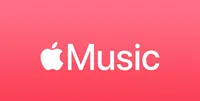文件标签是Mac Finder中你未曾使用的最佳功能(但你应该使用)。
Mac上的Finder中的关键要点标签帮助高效地组织和优先处理文件。标签可用于项目管理、进度跟踪和任务优先级排序。使用标签进行归档、审查和组织文件可以简化Mac的维护。

macOS 中的标签是什么?
在最简单的形式中,标签是一种为Mac文件着色的方式。这为你提供了一个简单的视觉指示器,帮助你优先处理哪些工作,哪些项目与你的文件相关,或者任何你想到的其他用途。在Mac上标记文件非常简单。你可以通过右键点击文件并从上下文菜单中快速分配颜色标签,或者通过Finder中的预览窗格添加自定义标签。你还可以通过Finder中的预览窗格添加标签。一旦你创建了带标签的文件,就有许多使用它们的方法。你可以搜索带有特定标签的文件,或者将标签添加到侧边栏以立即访问所有带有该标签的文件。你甚至可以使用标签作为智能文件夹中的过滤器,以提取你想要的精确文件。如果你还没有养成给文件打标签的习惯,那么绝对值得尝试一下。使用标签可以让你的生活变得更加容易。使用标签进行项目管理
如果你在Mac上用于工作,使用标签来帮助组织你的项目文件可能会非常有用。最简单的方法是为每个你正在工作的项目创建一个新的标签。这样,你可以通过搜索该标签或将其固定到侧边栏来轻松找到特定项目的所有文件。将项目拆分为更小的子项目可以使标签更加强大。由于可以向同一个文件添加多个标签,因此项目中的每个文件都可以包含主要项目标签以及一个不同的子项目标签,该子项目标签会因文件而异。如果你需要找到一个项目的所有文件,可以做到,但如果你只需要特定子项目的文件,也可以找到这些文件。你可以使用第三个标签进一步细分子项目,依此类推,使用尽可能多的标签。关键是保持一致性。找到适合你的系统并坚持下去。使用标签跟踪进度
无论是工作还是日常生活中的管理员,跟踪需要做的事情、当前正在做的事情以及已经完成的事情可能会很困难。这时,标签可以帮助。三个简单的标签可以带来巨大的不同。创建一个“待办事项”标签意味着你可以快速标记任何需要处理的文件。一个“进行中”标签用于那些你正在处理但尚未完成的任务。用“Completed”标签收尾,你的文件可以在创建、编辑和完成时依次通过每个阶段。看着“待办事项”列表逐渐减少,“已完成”列表逐渐增多,会让人感到非常满足。而“进行中”文件确保你不会在完成当前任务之前就开始很多不同的任务。使用标签优先处理任务
使用标签跟踪进度很好,但如果同时有多个项目在进行,很难记住哪些任务需要做以及何时做。优先级排序并不总是容易的,这可能会导致因为你专注于不那么重要的任务而落后,而忽略了重要的任务。一种保持跟踪需要完成的任务及其优先级的方法是使用标签。将高优先级任务标记为红色标签,中优先级任务标记为黄色标签,低优先级任务标记为绿色标签。这样就可以一眼看出文件是否需要立即处理,或者是否可以等到其他任务完成后处理。如果交通信号系统不够细致,你可以自己制作标签,以满足你的需求。你甚至可以使用多个标签,例如“高优先级”标签结合“今天完成”和“本周完成”标签,帮助你确定哪些高优先级任务需要优先处理。使用标签简化Mac维护就像你的家一样,你的电脑也需要偶尔进行一次大扫除。Mac 容易被不需要的垃圾文件填满,或者重要的文件可能会在混乱中丢失。整理 Mac 电脑需要花费时间和精力。使用标签可以帮助。例如,如果你下载了各种应用的安装程序,但暂时不想安装它们,你可以将它们标记为“临时”标签。这样,即使你忘记在使用后删除安装程序,当你准备清理Mac时,你可以使用标签来定位所有需要删除的文件。如果你不确定一个文件是否需要保留或可以删除,可以为它创建一个“Review”标签。这样,在清理Mac时,你可以找到所有需要决策的文件。不需要的文件可以删除,需要保留的文件可以移除或替换为其他标签。一个“存档”标签也很有用。而不是每次找到要保存在其他地方的文件时都进行归档,可以使用“存档”标签,然后在有时间时批量归档它们。使用标签与智能文件夹使用多个标签为每个文件意味着你可以在搜索文件时选择如何宽泛或狭窄。分类
最新文章
- <p><strong>Satechi SM3 机械键盘测评:安静高效的生产力利器</strong></p>
- This old mobile phone has become a fire hazard right before my eyes.
- <p>苹果日历的邀请函:与苹果待办事项有10种不同之处</p>
- <p><strong>苹果的工作:</strong> 2025 年苹果会发布一个与谷歌 Workspace 竞争的产品吗?</p>
- <p>苹果不太可能会举办特别活动来宣布 iPhone SE 4。</p>
- Today's New York Times Crossword Puzzle Clues and Answers (#608)
- Ubuntu 20.04 LTS 的支持即将到期。
- <p>读书清单太长了吗?让 AI 为您朗读。</p>
- This is my holy grail Blu-ray player.
- <p>Apple will release new products next week. Here's what's coming.</p>